Schritte zur Systemwiederherstellung in Windows 11

Wenn Sie auf Fehler oder Abstürze stoßen, befolgen Sie die Schritte zur Systemwiederherstellung in Windows 11, um Ihr Gerät auf eine frühere Version zurückzusetzen.
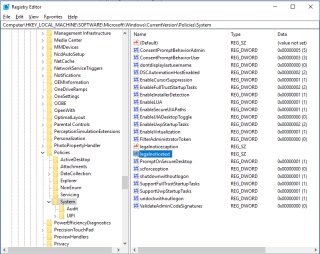
Möchten Sie Ihren Windows-Anmeldebildschirm aufpeppen, indem Sie die Nachricht und die Schriftart auf dem Bildschirm ändern? Sie wissen nicht, wie es geht? Ja, Sie können es ändern. Wenn Sie es also satt haben, den alten Bildschirm mit der Standardnachricht und -schrift zu sehen und nach einer Änderung zu suchen, sind Sie hier genau richtig.
In diesem Beitrag haben wir Schritte zum Ändern des Windows-Anmeldebildschirms und der Schriftart auf Ihrem Windows 10-Computer aufgelistet.
So ändern Sie den Anmeldebildschirm unter Windows 10?
Sie erhalten zwei Optionen zum Ändern des Windows 10-Anmeldebildschirms, den Hintergrund und die Nachricht.
Meldung auf dem Anmeldebildschirm
Sie können die Meldung des Windows 10-Anmeldebildschirms jederzeit ändern, unabhängig davon, welches Windows-Gerät Sie verwenden. Eine benutzerdefinierte Nachricht kann vielen Zwecken dienen, von Geschäftsnachrichten bis hin zu lustigen Nachrichten. Es kann auch informativ sein, z. B. etwas über Sie erzählen.
Hinweis: Durch die Anpassung wird der Anmeldebildschirm nicht geändert. Stattdessen erhalten Sie kurz vor dem regulären Anmeldebildschirm einen Bildschirm mit einer OK-Eingabeaufforderung.
Schritte zum Anpassen der Anmeldebildschirmnachricht unter Windows 10
Schritt 1: Drücken Sie die Tasten Windows und R gleichzeitig, um das Fenster Ausführen zu öffnen. Sobald das Ausführen-Fenster geöffnet ist, geben Sie regedit ein, um den Registrierungs-Editor zu öffnen. OK klicken.
Schritt 2: Sobald der Registrierungseditor gestartet ist, navigieren Sie auf der linken Seite des Bedienfelds zu HKEY_LOCAL_MACHINE .
Schritt 3: Klicken Sie auf HKEY_LOCAL_MACHINE und folgen Sie dem Pfad – Software -> Microsoft -> Windows -> Aktuelle Version -> Richtlinien -> System.
Schritt 4: Klicken Sie auf System, auf der rechten Seite des Panels, suchen Sie nach dem Registrierungselement legalnoticecaption.
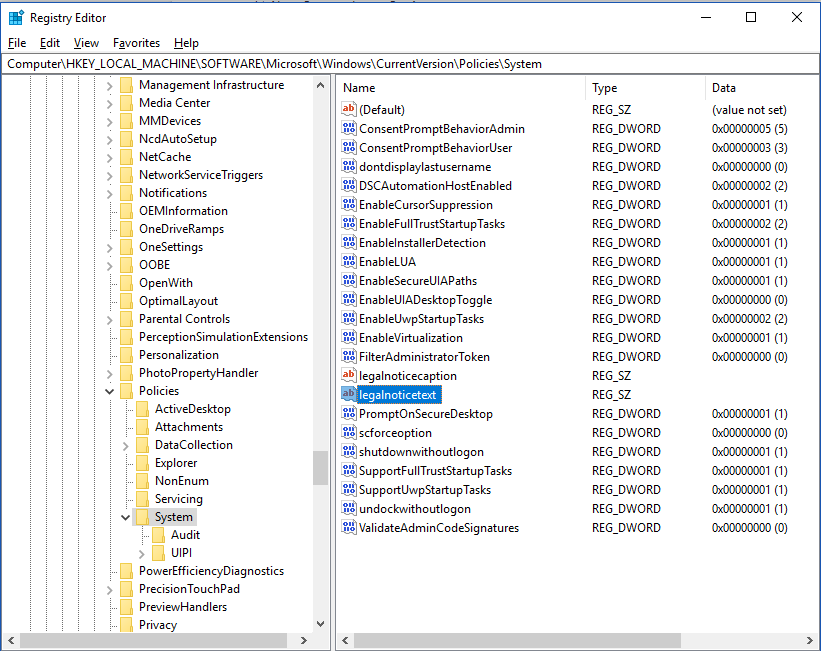
Schritt 5: Sobald Sie es gefunden haben, klicken Sie mit der rechten Maustaste darauf und wählen Sie aus dem Kontextmenü Ändern. Sie erhalten eine Wertdateneingabe, Sie können eine neue Nachricht hinzufügen.
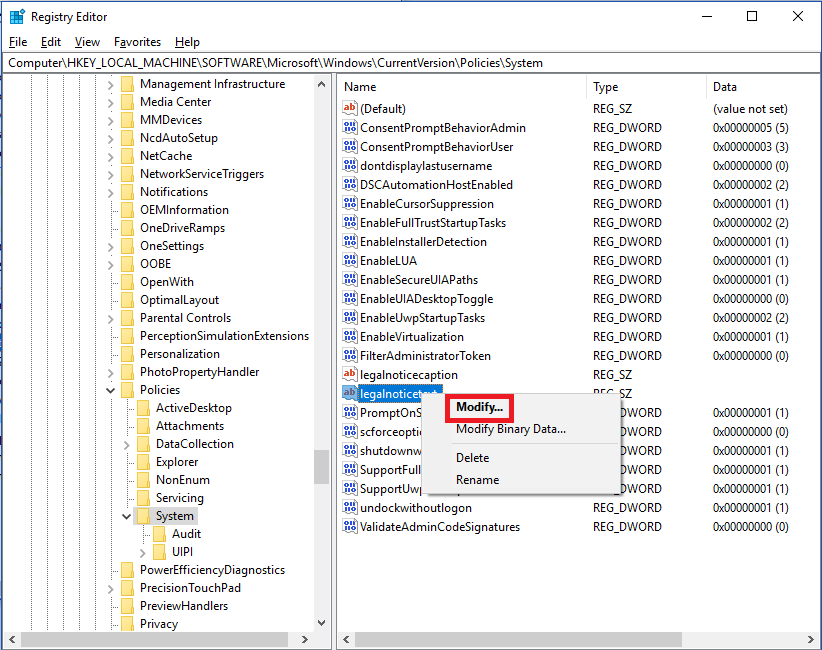
Schritt 6: Suchen Sie als Nächstes den legalnoticetext im Fenster. Klicken Sie mit der rechten Maustaste, um ein Kontextmenü anzuzeigen, und wählen Sie dann Ändern. Jetzt haben Sie die Möglichkeit, eine umfassende Nachricht einzugeben.
Es könnte alles sein, zum Beispiel „Dieser Computer gehört Srishti Sisodia“ oder „Berühre meinen Computer nicht“. Die Nachricht sollte Ihrem Zweck dienen und die Arbeit erledigen.
Siehe auch:-
Was ist die Windows-Anmeldeanwendung? Normalerweise wissen die Leute nicht von Windowslogon.exe. Windowslogon.exe ist ein Systemprozess, der viele kritische Aufgaben im Zusammenhang mit ...
Schritt 7: Wenn Sie mit der Meldung zufrieden sind, klicken Sie zur Bestätigung auf OK und schließen Sie dann den Registrierungseditor.
Sie müssen Ihren Computer neu starten, damit die Änderungen wirksam werden.
Beim Neustart Ihres Computers wird die Meldung auf dem Anmeldebildschirm angezeigt. Sie müssen OK drücken, um den Anmeldebildschirm zu erhalten.
Hintergrund des Anmeldebildschirms
Sie können auch Änderungen am Anmeldehintergrund unter Windows 10 vornehmen
Schritt 1: Drücken Sie Windows und I, um Einstellungen zu erhalten.
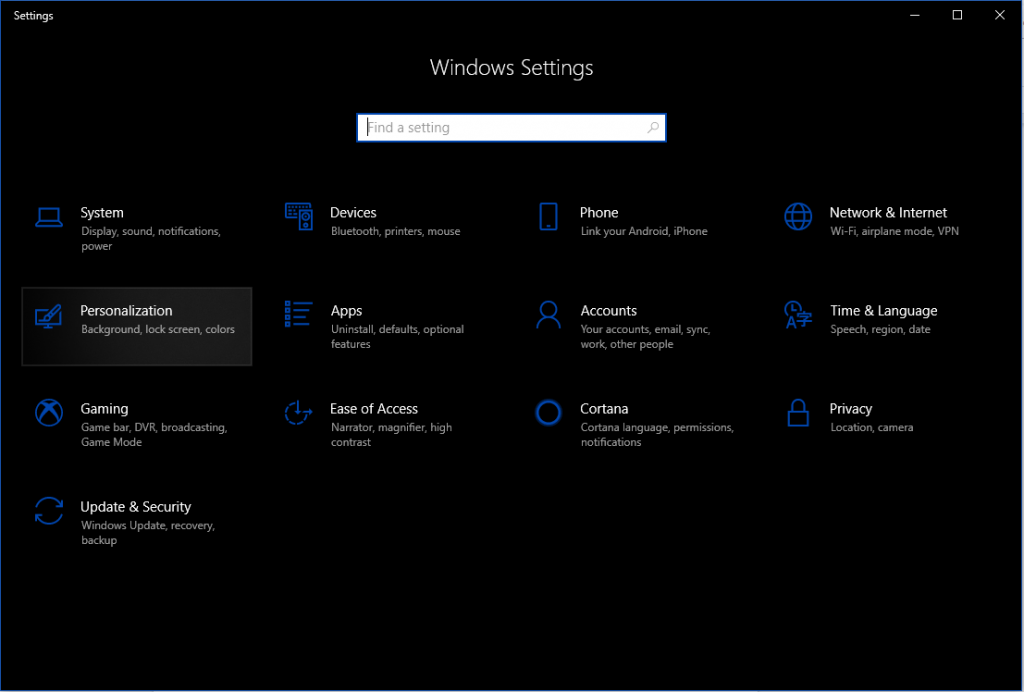
Schritt 2: Wählen Sie Personalisierung aus dem Einstellungsfenster.
Schritt 3: Klicken Sie auf der linken Seite des Bedienfelds auf den Sperrbildschirm.
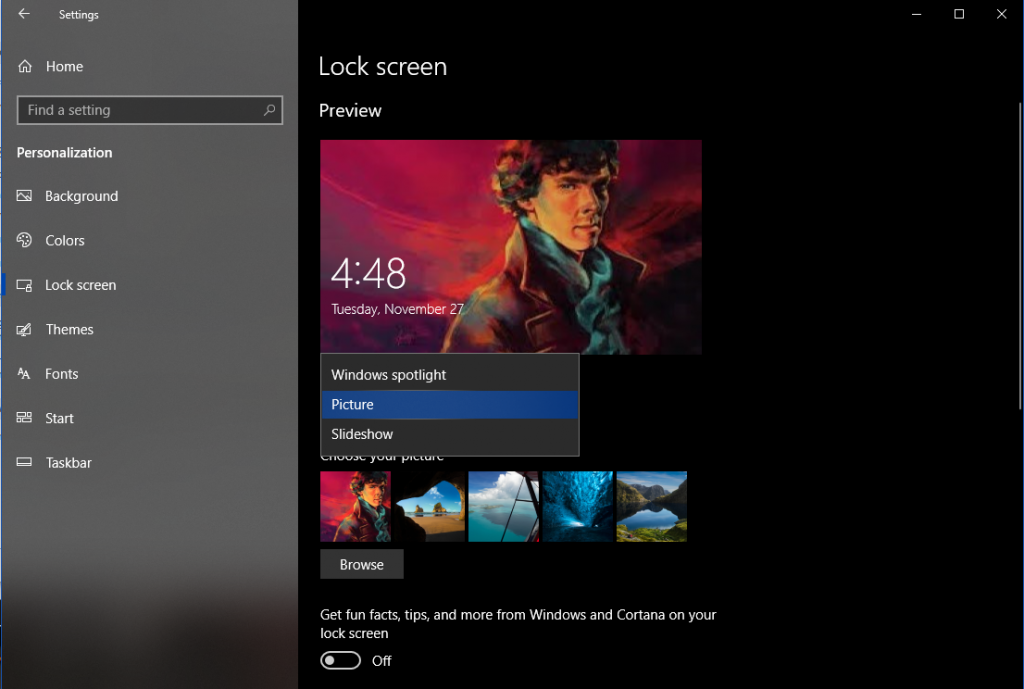
Schritt 4: Sie erhalten die Option Hintergrund und ein Dropdown-Menü darunter.
Schritt 5: Es gibt drei Optionen, Windows Spotlight, Diashow und Bild.
Wenn Sie eine Diashow oder ein Bild als Hintergrund einstellen, können Sie Bilder aus Ihrer eigenen Bibliothek auswählen.
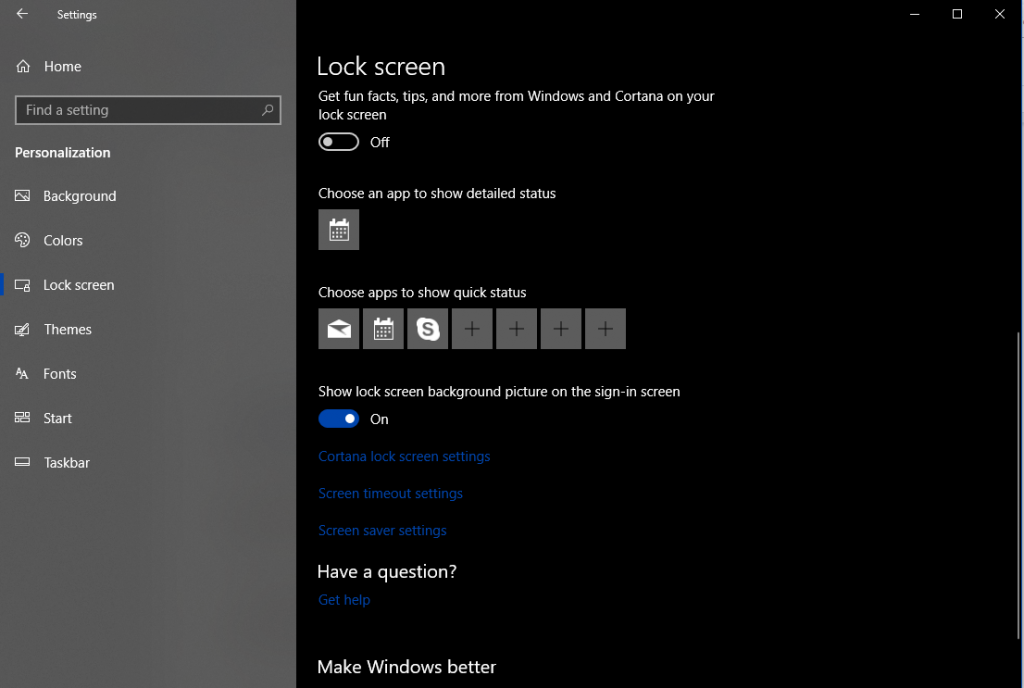
Schritt 6: Nachdem Sie ein Bild oder eine Diashow ausgewählt haben, müssen Sie sicherstellen, dass „Hintergrundbild für den Sperrbildschirm auf dem Anmeldebildschirm anzeigen“ aktiviert ist. Wenn der Vorgang abgeschlossen ist, schließen Sie das Einstellungsfenster.
Siehe auch:-
So beheben Sie das Windows 10-Startmenü Nicht ... Mit regelmäßigen Updates, die Windows 10 dieses Jahr brachte, wurden auch mehrere Probleme ausgerollt. Heute lösen wir...
Leider können Sie die Schriftart des Anmeldebildschirmtexts nicht ändern, da die Änderungen, die wir unter Windows 10 vornehmen können, begrenzt sind, wenn es darum geht, Änderungen am Anmeldebildschirm vorzunehmen.
Auf diese Weise können Sie die Meldung und den Hintergrund des Windows-Anmeldebildschirms ändern, um Ihren Anmeldebildschirm nach Ihren Wünschen zu personalisieren. Wenn Sie bei der Durchführung der Schritte Probleme haben, teilen Sie uns dies in den Kommentaren unten mit.
Wenn Sie auf Fehler oder Abstürze stoßen, befolgen Sie die Schritte zur Systemwiederherstellung in Windows 11, um Ihr Gerät auf eine frühere Version zurückzusetzen.
Erfahren Sie, ob es möglich ist, eine vertikale Taskleiste in Windows 11 einzurichten und wie Sie die Taskleiste auf Ihrem Windows 11-Gerät anpassen können.
Wenn Sie nach den besten Alternativen zu Microsoft Office suchen, finden Sie hier 6 hervorragende Lösungen, um loszulegen.
Dieses Tutorial zeigt Ihnen, wie Sie ein Windows-Desktop-Symbol erstellen, das eine Eingabeaufforderung zu einem bestimmten Ordnerstandort öffnet.
Ist Start11 besser als die Windows Taskleiste? Hier sind einige der wichtigsten Vorteile, die Start11 gegenüber der integrierten Leiste von Windows hat.
Entdecken Sie mehrere Möglichkeiten, ein beschädigtes Windows-Update zu beheben, wenn Ihr Gerät nach der Installation eines aktuellen Updates Probleme hat.
Kämpfen Sie damit, herauszufinden, wie man ein Video als Bildschirmschoner in Windows 11 einrichtet? Wir zeigen Ihnen, wie Sie mit einer kostenlosen Software vorgehen, die für mehrere Videoformattypen geeignet ist.
Haben Sie sich über die Erzählerfunktion in Windows 11 geärgert? Erfahren Sie, wie Sie die Erzählerstimme auf einfache Weise deaktivieren können.
Möchten Sie den Löschbestätigungsdialog auf Ihrem Windows 11 PC deaktivieren? Lesen Sie diesen Artikel, der verschiedene Methoden erklärt.
Das Verwalten mehrerer E-Mail-Postfächer kann mühsam sein, insbesondere wenn wichtige E-Mails in beiden landen. Dieses Problem haben viele Menschen, die in der Vergangenheit Microsoft Outlook und Gmail-Konten eröffnet haben. Befolgen Sie diese einfachen Schritte, um Microsoft Outlook mit Gmail auf PC- und Apple Mac-Geräten zu synchronisieren.







